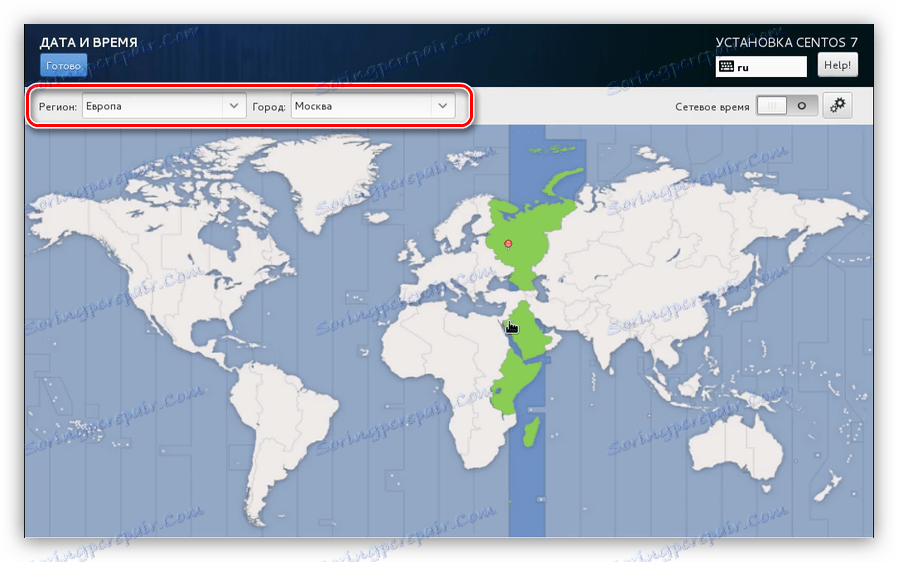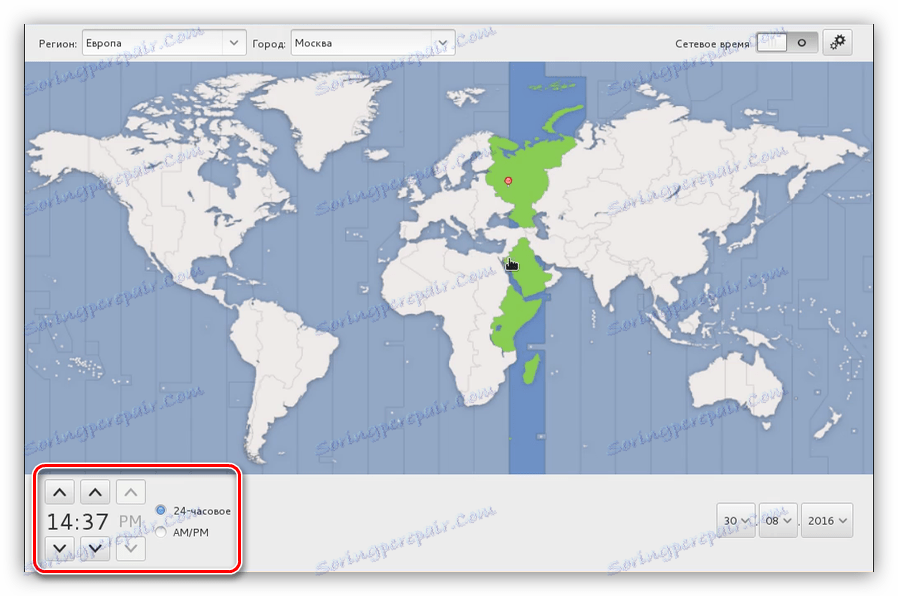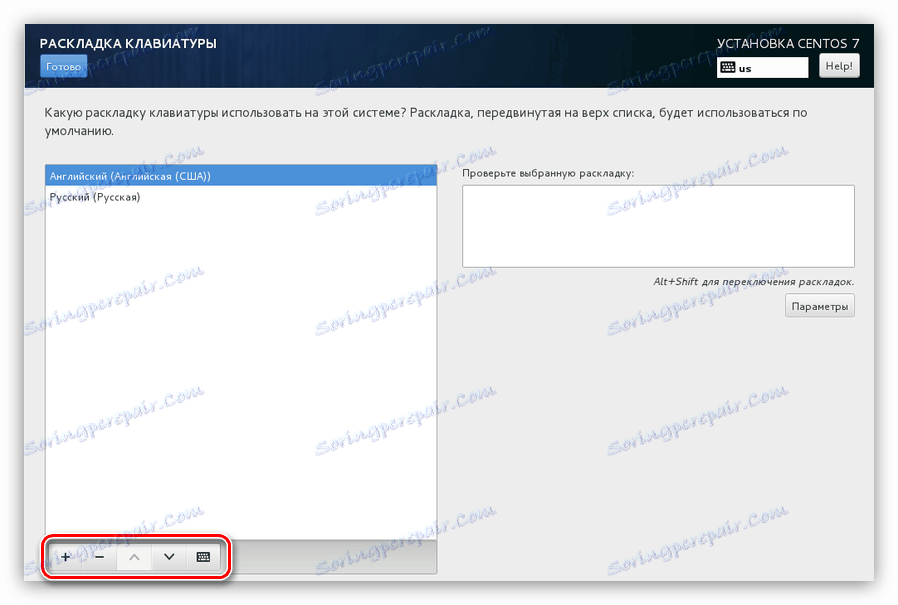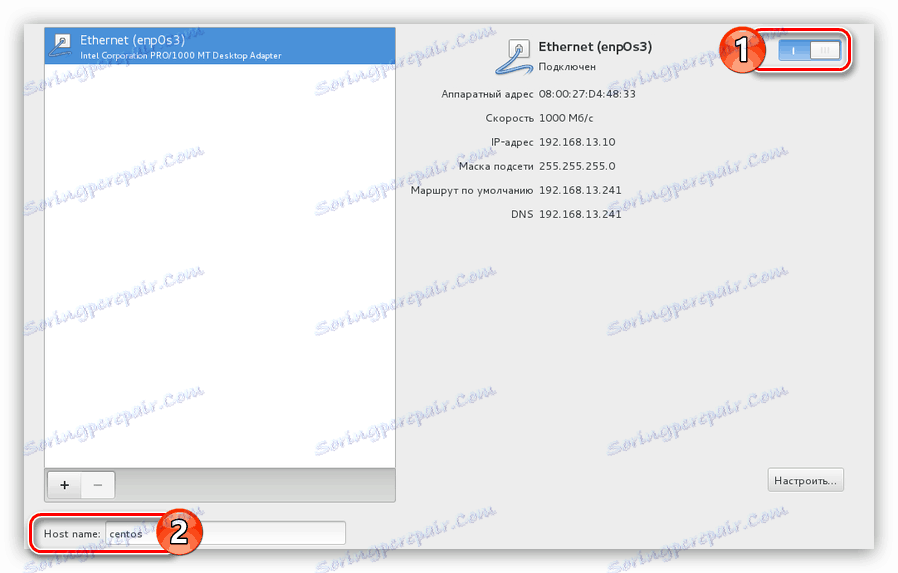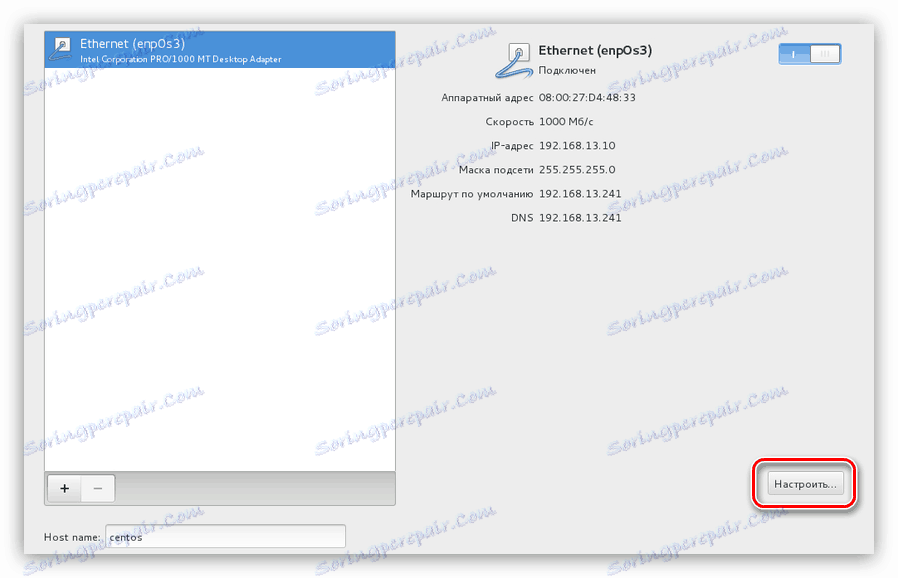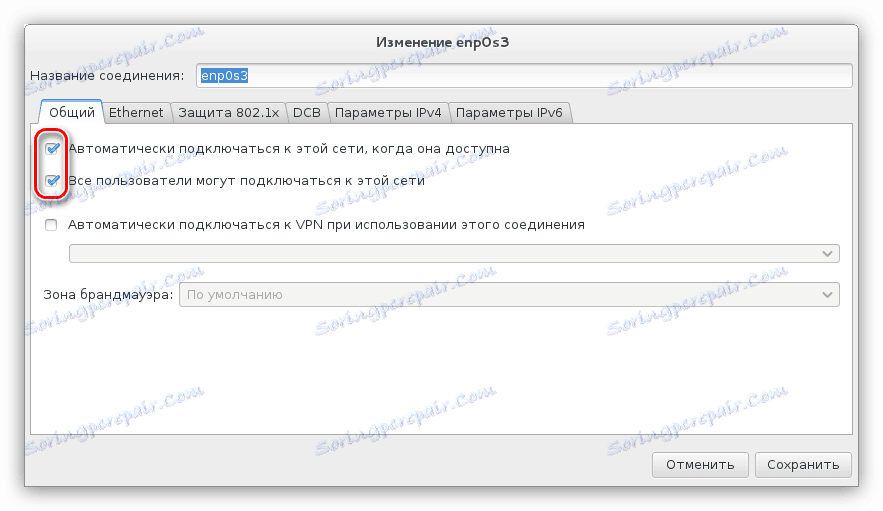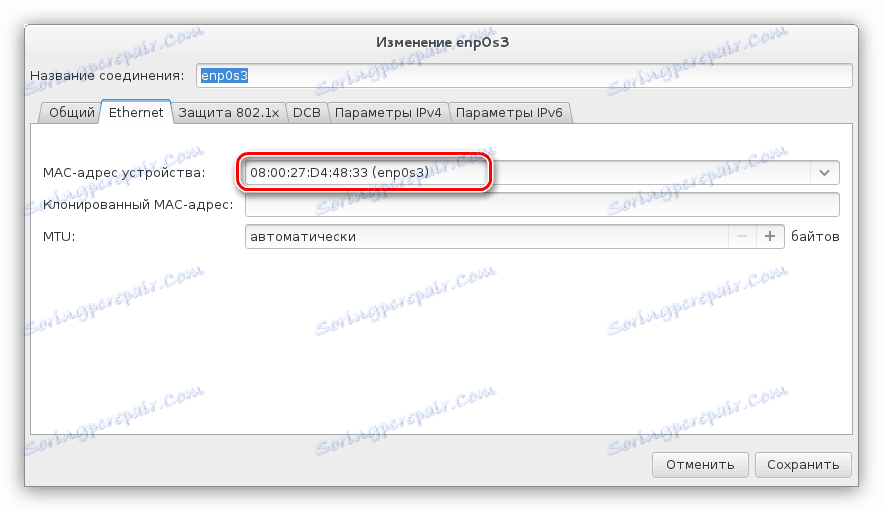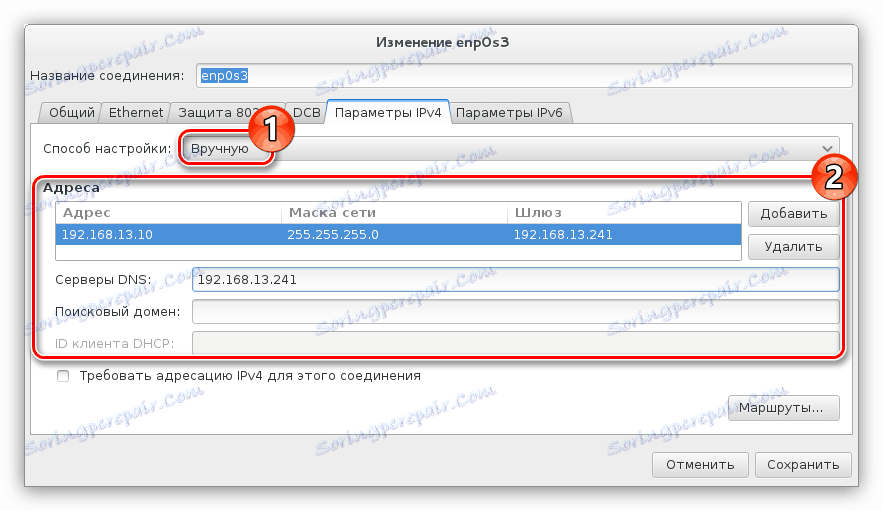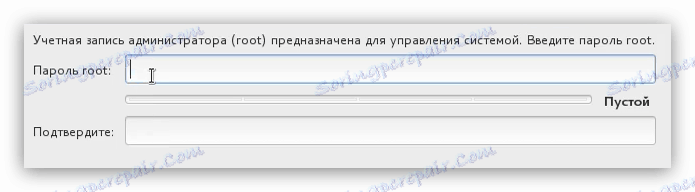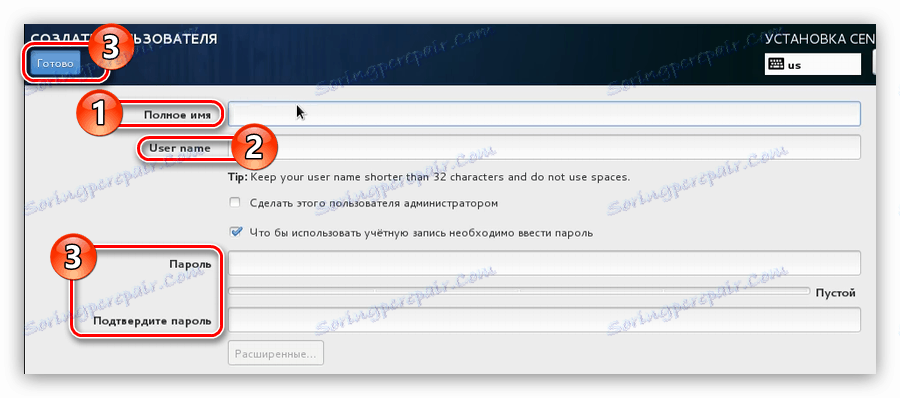Namestitev in konfiguriranje CentOS 7
Namestitev operacijskega sistema CentOS 7 se v več pogledih razlikuje od postopka z drugimi distribucijami, ki temeljijo na jedru Linuxa, zato se lahko tudi izkušeni uporabnik sooča s številnimi težavami v tej nalogi. Poleg tega je sistem konfiguriran točno med namestitvijo. Čeprav to lahko storite po zaključku tega postopka, članek podaja navodila o tem, kako to storiti med postopkom namestitve.
Preberite tudi:
Nameščanje programa Debian 9
Namestite Linux Mint
Nameščanje Ubuntu
Vsebina
Namestite in konfigurirajte CentOS 7
Namestitev CentOS 7 lahko izvedete z USB-pogona ali CD-ja / DVD-ja, zato pripravite pogon za najmanj 2 GB.
Pomembno je, da naredite pomembno opazovanje: pozorno spremljajte izvajanje vsakega odstavka navodila, saj poleg običajne namestitve izvedete tudi prilagoditev prihodnjega sistema. Če so nekateri parametri prezrti ali napačni, lahko po zagonu CentOS-a 7 v računalniku naletite na več napak.
1. korak: prenesite distribucijo
Najprej morate prenesti sam operacijski sistem. Priporočljivo je, da to naredite na uradnem spletnem mestu, da bi se izognili težavam pri delovanju sistema. Poleg tega lahko nezanesljivi viri vsebujejo slike OS, ki so okužene z virusi.
Prenesite CentOS 7 z uradne strani
S klikom na zgornjo povezavo vas bomo pripeljali do različice distribucijske različice.
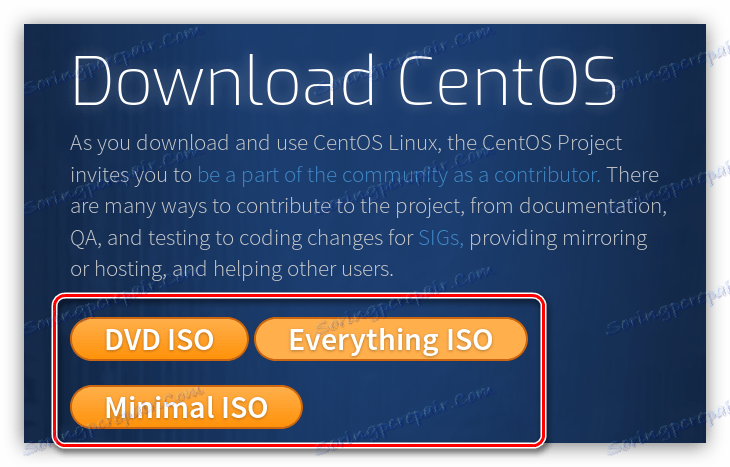
Pri izbiri gradite na prostornini pogona. Torej, če ima 16 GB, izberite "Vse ISO" , s čimer boste namestili operacijski sistem z vsemi komponentami hkrati.
Opomba: če boste namestili CentOS 7 brez internetne povezave, morate izbrati ta način.
Različica "DVD ISO" tehta približno 3,5 GB, zato jo prenesite, če imate USB-pogon ali najmanj 4 GB. "Minimalni ISO" je najlažji distro. Tehta približno 1 GB, ker nima številnih komponent, na primer ni izbire grafičnega okolja, to je, če nimate internetne povezave, nato pa namestite strežniško različico CentOS 7.
Opomba: po konfiguraciji omrežja lahko namizni uporabniški vmesnik namestite iz strežniške različice operacijskega sistema.
Ko se odločite z različico operacijskega sistema, kliknite ustrezen gumb na spletnem mestu. Po tem boste šli na stran z izbiro ogledala, iz katere bo sistem naložen.
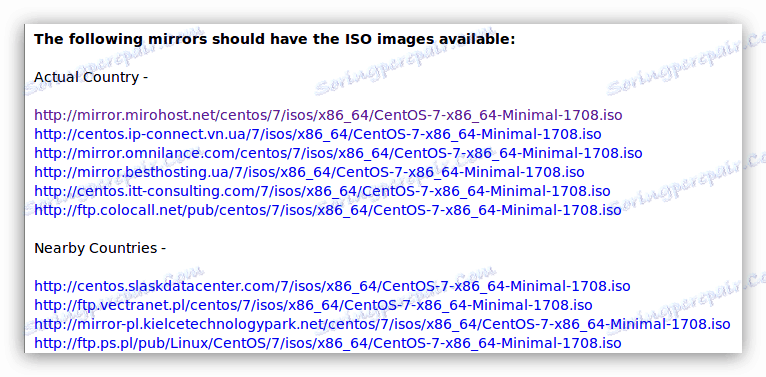
Priporočljivo je, da prenesete operacijski sistem iz povezav, ki se nahajajo v skupini »Dejanska država« , kar zagotavlja največjo hitrost prenosa.
2. korak: ustvarite zagonski disk
Takoj ko se distribucijska slika prenese v računalnik, jo je treba zapisati na pogon. Kot je navedeno zgoraj, lahko za to uporabite tako bliskovni pogon kot CD / DVD. Obstaja veliko načinov za izvedbo te naloge, pri čemer jih lahko najdete na naši spletni strani.
Preberite več:
Napišite OS slike na bliskovni pogon USB
Napišite OS slike na disk
3. korak: Zaženite računalnik z zagonskega pogona
Ko že imate pogon s posneto sliko CentOS 7, ga morate vstaviti v računalnik in začeti. Na vsakem računalniku se to izvaja na različne načine, odvisno od različice BIOS-a. Spodaj so povezave do vseh potrebnih gradiv, ki govori o tem, kako določiti različico BIOS-a in kako zagnati računalnik iz pogona.
Preberite več:
Prenos osebnega računalnika iz pogona
Izvedite različico BIOS-a
4. korak: Prednastavitev
Z zagonom računalnika boste videli meni, v katerem morate določiti, kako namestiti sistem. Na voljo sta dve možnosti:
- Namestite CentOS Linux 7 - običajno namestitev;
- Preizkusite ta medij in namestite CentOS Linux 7 - namestitev po preverjanju pogona za kritične napake.
Če ste prepričani, da je bila sistemska slika napisana brez napak, izberite prvi element in pritisnite Enter . V nasprotnem primeru izberite drugi element, s katerim se prepričajte, da je posneta slika uporabna.
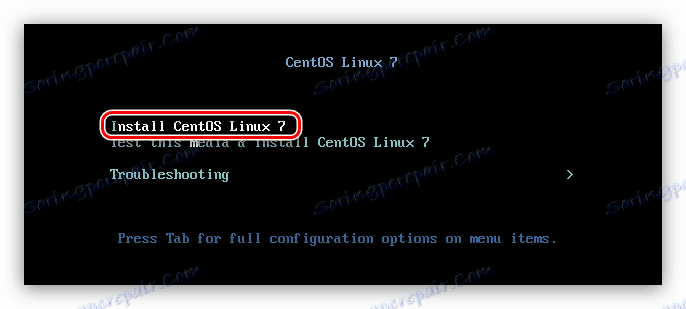
Nato se zažene namestitveni program.
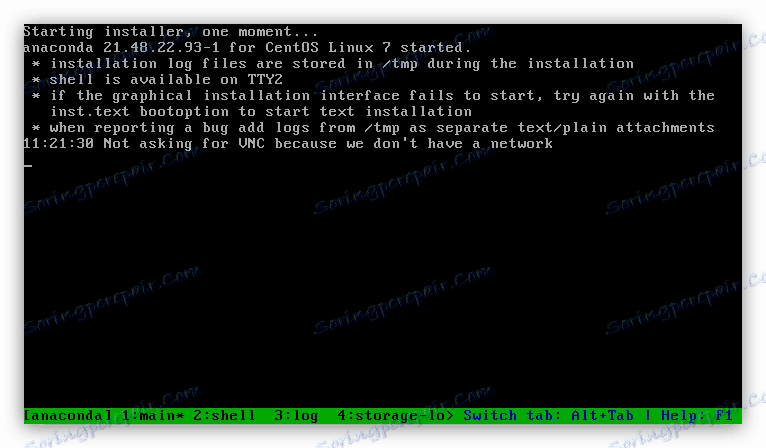
Celoten postopek prednastavitve sistema lahko razdelimo na stopnje:
- Iz seznama izberite jezik in njegovo raznolikost. Vaša izbira bo odvisna od jezika besedila, ki bo prikazan v namestitvenem programu.
- V glavnem meniju kliknite »Datum in čas« .
- V vmesniku, ki se pojavi, izberite svoj časovni pas. To lahko storite na dva načina: kliknite na zemljevid za svoj kraj ali ga izberite s seznama »Regija« in »Mesto« , ki je v zgornjem levem kotu okna.
![izbira časovnega pasu za namestitev Centos 7]()
Tukaj lahko določite obliko prikazanega časa v sistemu: 24-urno ali AM / PM . Ustrezno stikalo je na dnu okna.
![določitev oblike prikazanega časa v sistemu pri namestitvi centosa 7]()
Ko izberete časovni pas, kliknite gumb »Končano« .
- V glavnem meniju kliknite element "Tipkovnica" .
- Na seznamu, ki je v levem oknu, premaknite potrebne postavitve tipkovnice na desni. Če želite to narediti, jo izberite in kliknite na ustrezni gumb na dnu.
![Izberite postavitev tipkovnice za namestitev CentOS 7]()
Opomba: postavitev tipkovnice, ki je zgoraj, je prednostna naloga, to pomeni, da bo izbrana v operacijskem sistemu takoj po nalaganju.
Spremenite lahko tudi tipke za spreminjanje postavitve v sistemu. Če želite to narediti, morate pritisniti "Možnosti" in jih podati ročno (privzeto je Alt + Shift ). Ko nastavite, kliknite gumb "Dokončaj" .
- V glavnem meniju izberite "Ime omrežja in gostitelja" .
- Omrežno stikalo, ki je v zgornjem desnem kotu okna, nastavite na položaj "Omogočeno" in vnesite ime gostitelja v posebno polje za vnos.
![Omogočite omrežje in vnesite ime gostitelja pri namestitvi centosa 7]()
Če parametre Ethernet ne prejemate v samodejnem načinu, to pomeni, da ne uporabljate DHCP protokola, jih morate vnesti ročno. Če želite to narediti, kliknite na gumb »Konfiguriraj« .
![gumb, nastavljen v oknu namestitve omrežja pri namestitvi centosa 7]()
Nato v zavihku »Splošno« postavite prva dva gumba. To bo zagotovilo samodejno povezavo z internetom, ko se računalnik zažene.
![Kartica Splošno v oknu namestitve omrežja pri namestitvi centosa 7]()
Na kartici »Ethernet « s seznama izberite omrežni vmesnik, na katerega je priključen kabel ponudnika.
![pri namestitvi centosa 7 izberite naslov MAC naprave na jezičku ethernet]()
Zdaj pojdite na zavihek "Nastavitve IPv4" , določite način konfiguracije kot ročno in vnesite v vnosna polja vse podatke, ki vam jih priskrbi ponudnik.
![Vnesite podatke ponudnika na ustrezna polja, da konfigurirate internetno povezavo pri namestitvi centosa 7]()
Ko končate korake, ne pozabite shraniti sprememb in kliknite »Končano« .
- V meniju kliknite »Izbira programa« .
- Na seznamu "Osnovno okolje" izberite okolje namizja, ki ga želite videti v CentOS-u 7. Skupaj s svojim imenom lahko preberete kratek opis. V oknu »Dodatki za izbrano okolje« izberite programsko opremo, ki jo želite namestiti v sistem.
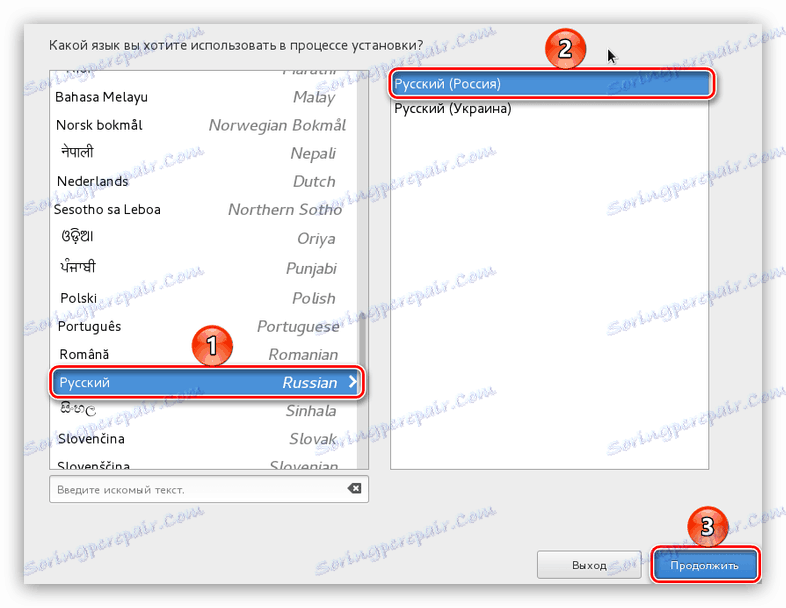
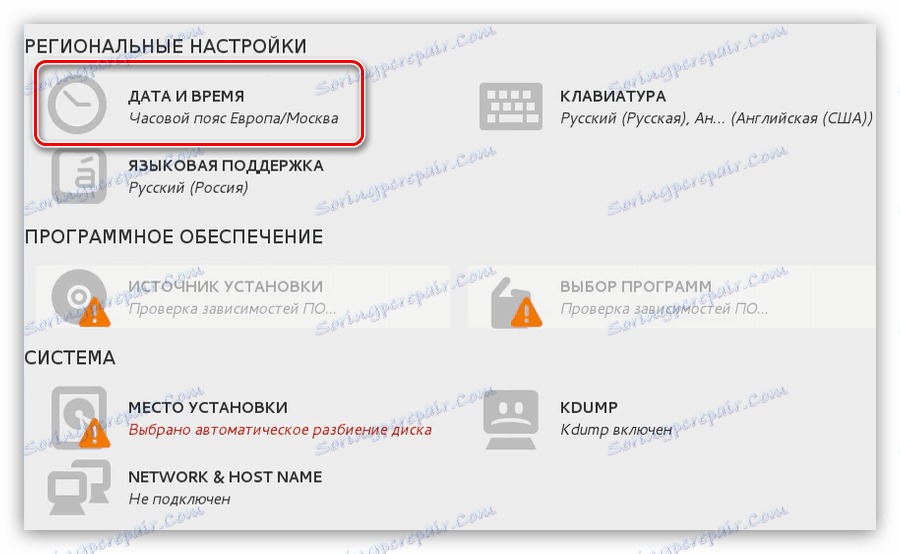
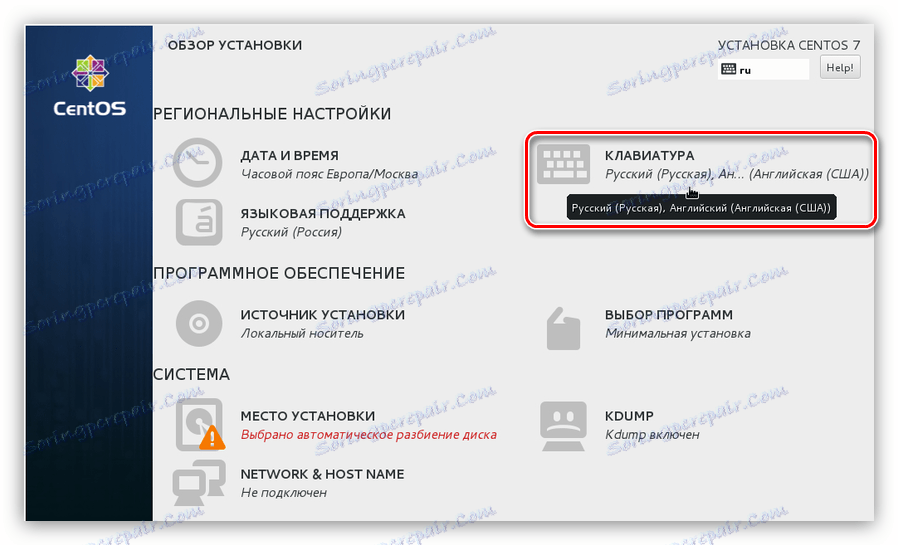
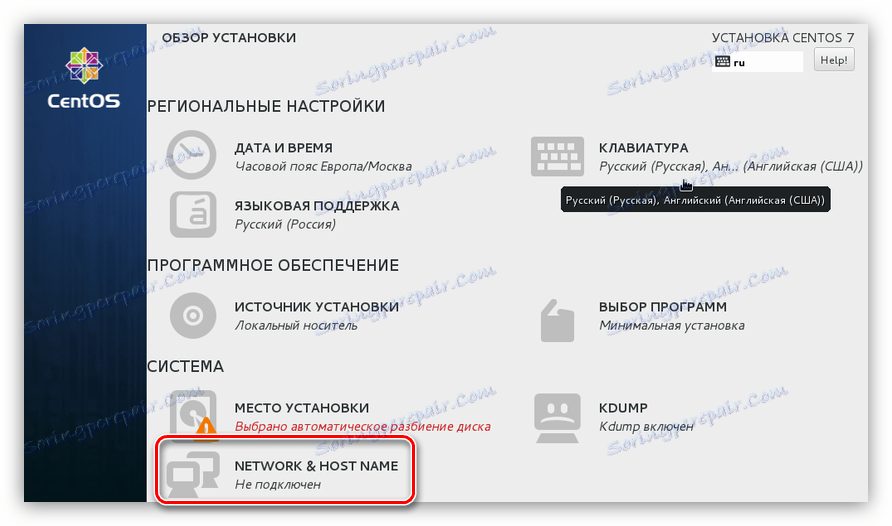
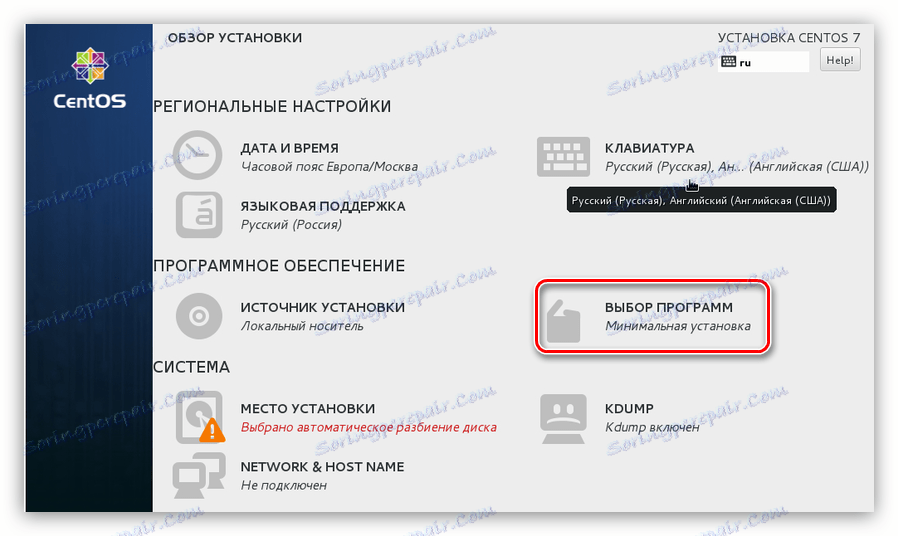
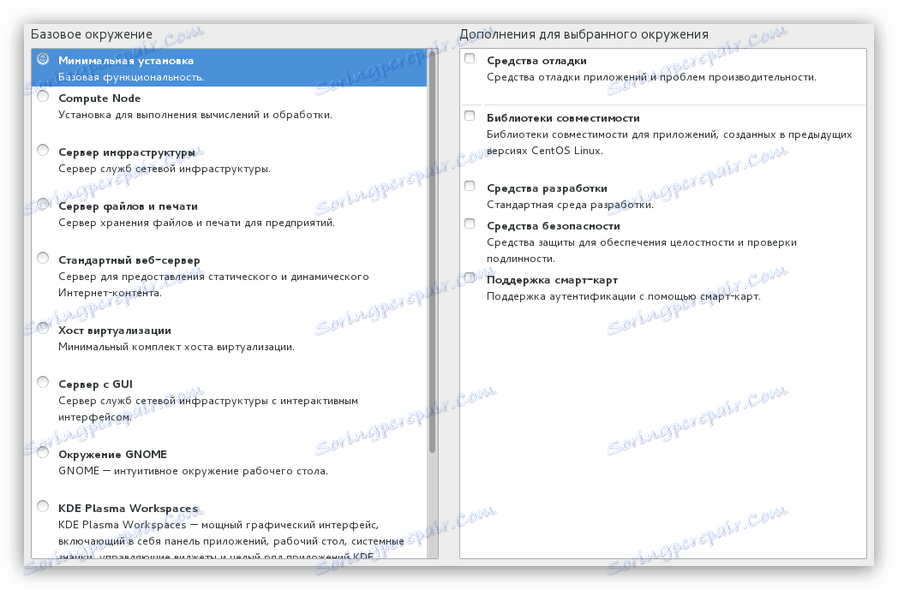
Opomba: po namestitvi operacijskega sistema lahko prenesete vso določeno programsko opremo.
Po tem se prednastavitev prihodnjega sistema šteje za končano. Nato morate razdeliti disk in ustvariti uporabnike.
5. korak: razdelitev diskov
Delitev diska v namestitvi operacijskega sistema je najpomembnejša faza, zato morate natančno prebrati priročnik spodaj.
Na začetku morate iti neposredno v okno postavitve. Za to:
- V glavnem meniju namestitvenega programa izberite "Mesto namestitve" .
- V oknu, ki se prikaže, izberite pogon, v katerega bo nameščen CentOS 7, in izberite možnost »Druge nastavitve shranjevanja« v razdelku »Nastavitev particij« . Po tem kliknite »Dokončaj« .
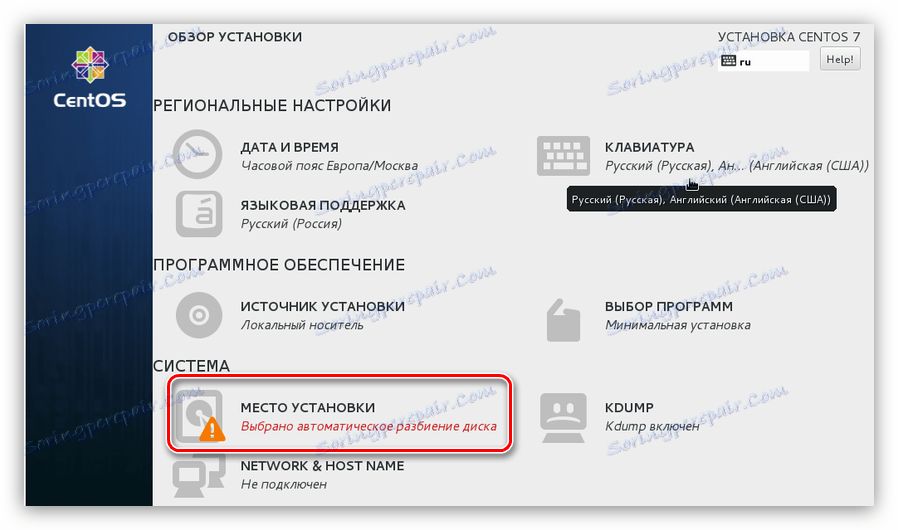
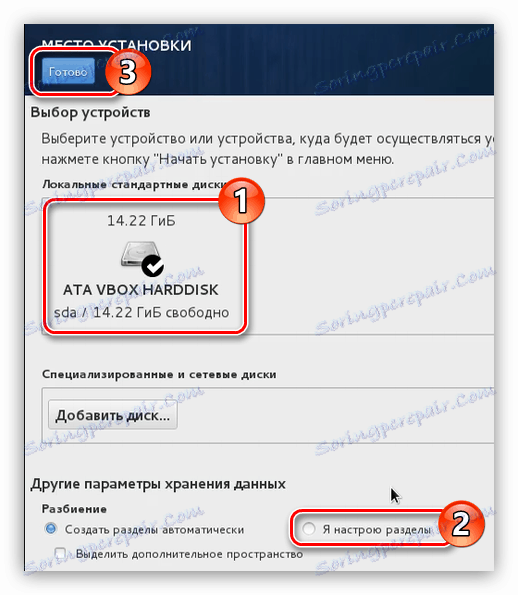
Opomba: če nameščate CentOS 7 na prazen trdi disk, nato izberite "Ustvari particije samodejno".
Zdaj ste v oknu postavitve. Primer uporablja disk, na katerih particijah so bile predhodno ustvarjene, v vašem primeru morda ne. Če na trdem disku ni prostega prostora, potem morate za namestitev OS-a najprej izbrati, tako da odstranite nepotrebne particije. To se naredi takole:
- Izberite razdelek, ki ga želite izbrisati. V našem primeru, "/ boot" .
- Pritisnite gumb "-" .
- Potrdite dejanje s klikom na gumb »Izbriši« v oknu, ki se prikaže.
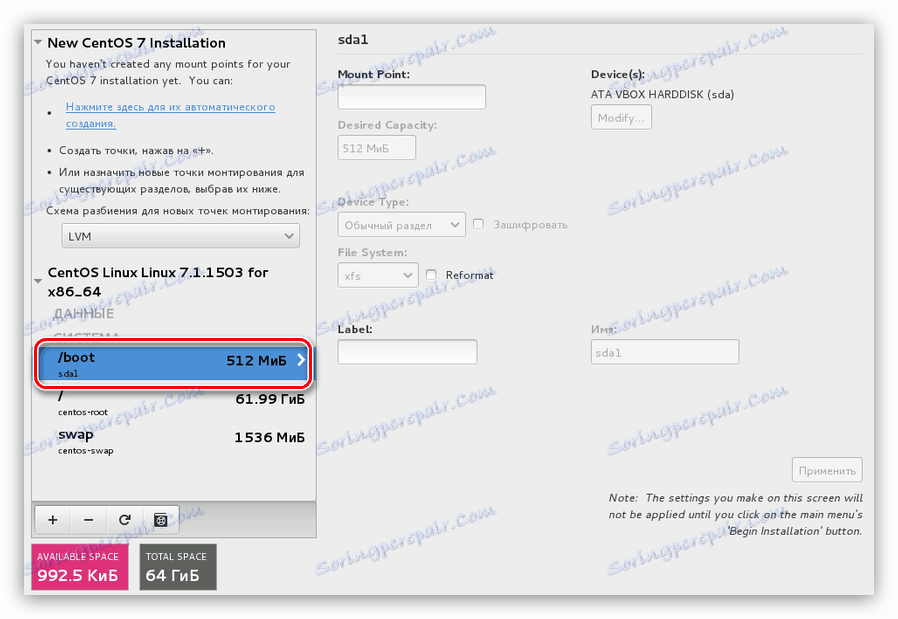
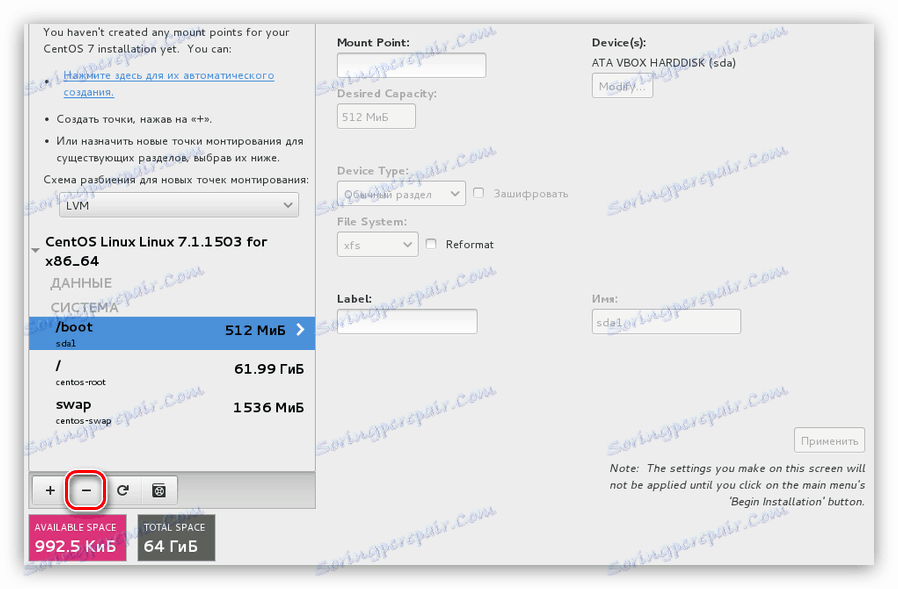
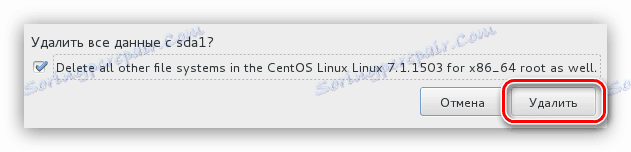
Po tem bo črtana particija. Če želite disk popolnoma odstraniti iz particij, jo izvedite ločeno.
Nato boste morali ustvariti particije za namestitev CentOSa 7. To lahko storite na dva načina: samodejno in ročno. Prva vključuje izbiro možnosti »Kliknite tukaj za njihovo samodejno ustvarjanje« .
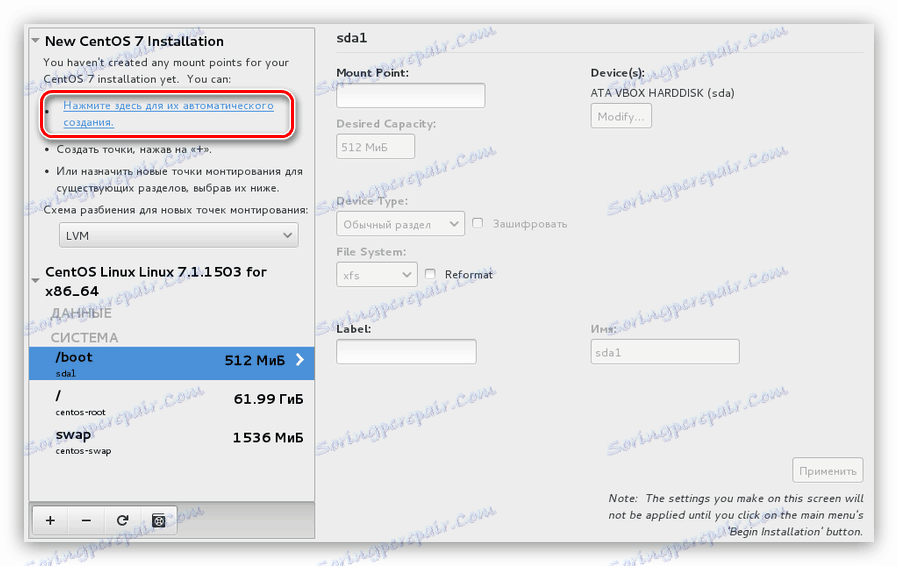
Vendar je treba omeniti, da namestitveni program predlaga ustvarjanje 4 particij: dom, koren, / boot in swap particijo. Istočasno bo za vsakega od njih samodejno dodelil določeno količino pomnilnika.
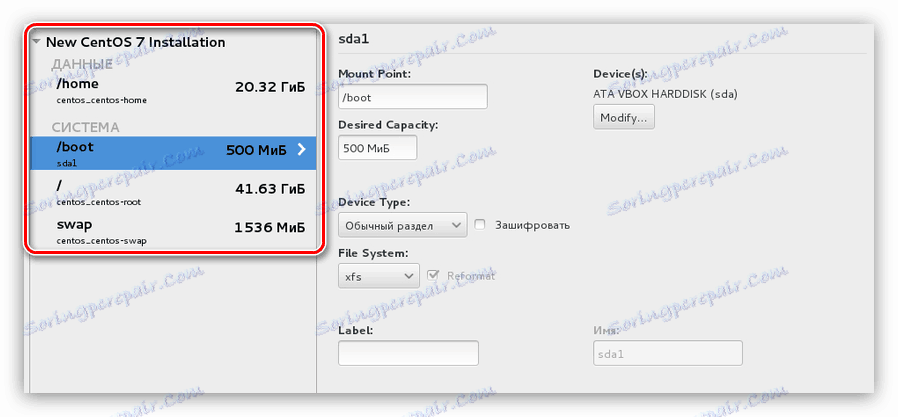
Če vam ta postavitev ustreza, kliknite gumb »Dokončaj« , sicer lahko sami ustvarite vse potrebne particije. Zdaj bo povedano, kako to storiti:
- Kliknite gumb s simbolom "+", da odprete okno za ustvarjanje točke namestitve.
- V oknu, ki se pojavi, izberite točko namestitve in podajte velikost particije, ki jo želite ustvariti.
- Kliknite gumb "Naprej" .
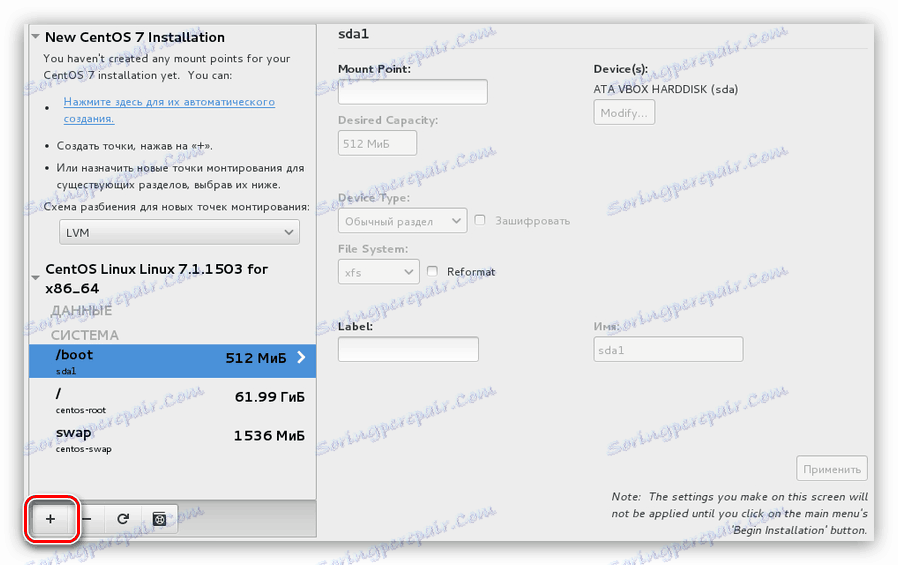
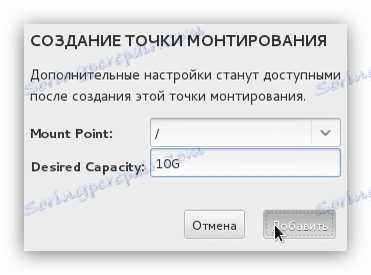
Ko ustvarite particijo, lahko spremenite nekaj nastavitev na desni strani okna namestitvenega programa.
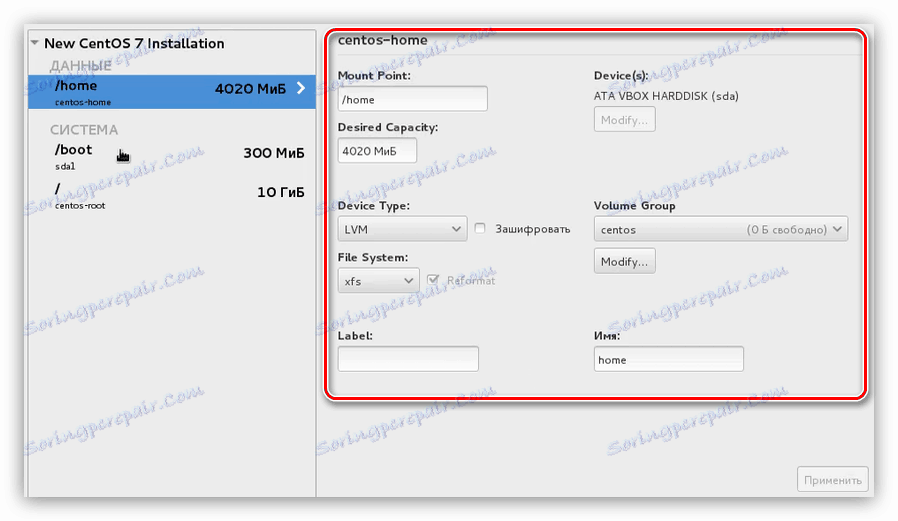
Opomba: če nimate dovolj izkušenj pri razdelitvi diskov, potem ni priporočljivo urejati ustvarjenega razdelka. Namestitveni program privzeto nastavi optimalne nastavitve.
Če želite ustvariti particije, označite disk, kot želite. In kliknite »Dokončaj« . Kot minimum priporočamo, da ustvarite korensko particijo, označeno s simbolom "/" in swap particijo - "swap" .
Ko kliknete »Dokončaj«, se prikaže okno, kjer bodo navedene vse spremembe. Previdno preberite poročilo in, če opazite ničesar nepotrebnega, kliknite gumb »Sprejmi spremembe« . Če na seznamu obstajajo odstopanja pri predhodno izvedenih dejstvih, kliknite gumb »Prekliči in vrnite se na particije« .
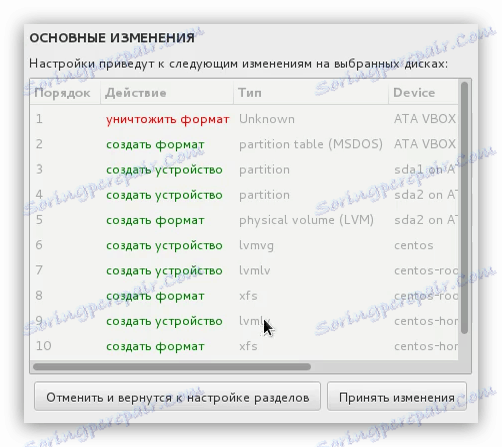
Po označevanju diskov ostaja zadnja, zadnja faza namestitve operacijskega sistema CentOS 7.
6. korak: Dokončajte namestitev
Po označevanju diska pridete do glavnega menija namestitvenega programa, kjer morate klikniti gumb »Start installation« .

Po tem boste odprli okno "Uporabniške nastavitve" , kjer morate opraviti več preprostih dejanj:
- Najprej nastavite geslo superuporabnika. Če želite to narediti, kliknite na "Geslo root" .
- V prvem stolpcu vnesite geslo, ki ste ga izumili, in ga ponovno vnesite v drugo polje in nato kliknite »Končano« .
![Vnesite geslo superzvezda pri namestitvi centosa 7]()
Opomba: če vnesete kratko geslo, bo po pritisku na »Done« sistem zahteval, da vnesete bolj zapleteno. To sporočilo lahko prezrete s klikom na gumb »Dokončaj«.
- Sedaj morate ustvariti novega uporabnika in dodeliti skrbniške pravice. To bo povečalo stopnjo varnosti sistema. Če želite začeti, kliknite »Ustvari uporabnika« .
- V novem oknu morate navesti uporabniško ime, prijavo in geslo.
![okno za ustvarjanje novega uporabnika pri namestitvi centosa 7]()
Opomba: če želite vnesti ime, lahko uporabite kateri koli jezik in primer črkov, medtem ko je treba prijavo vnesti z uporabo male črke in angleške tipkovnice.
- Ne pozabite narediti uporabnika, ki ga je ustvaril skrbnik, tako da preverite ustrezno polje.
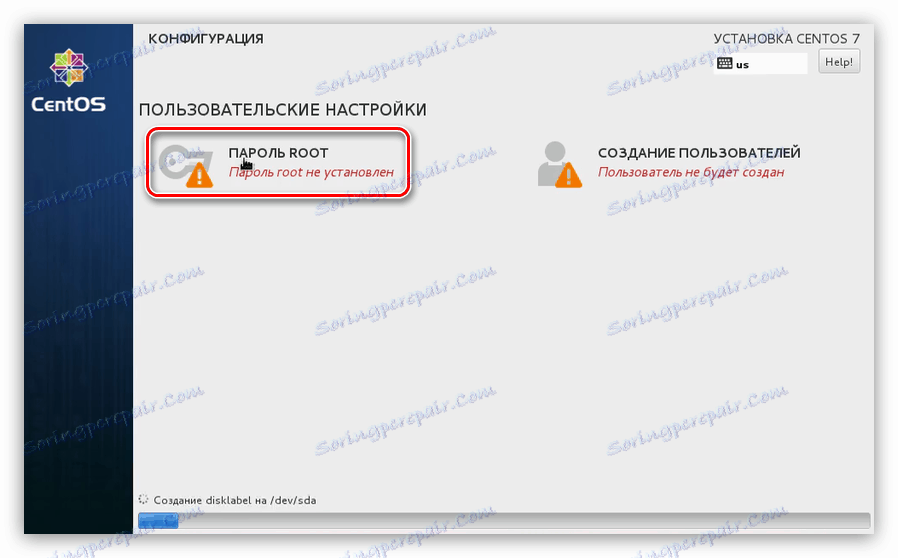
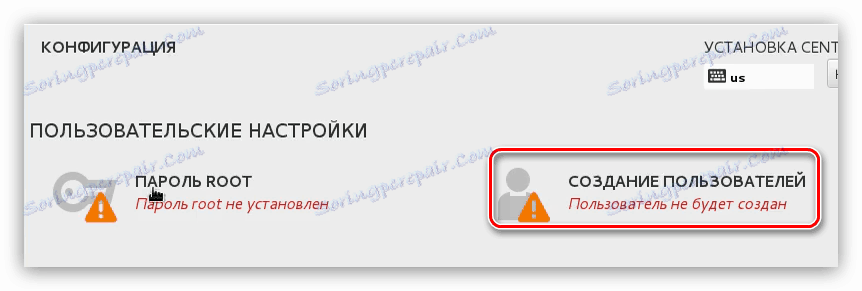
Ves ta čas, medtem ko ste ustvarili uporabnika in namestili geslo za račun superuserja, je bila namestitev sistema v ozadju. Ko so bila izvedena vsa navedena dejanja, je treba počakati, dokler postopek ni končan. Njen napredek lahko sledite na ustreznem kazalniku na dnu okna namestitvenega programa.

Ko trak doseže konec, morate znova zagnati računalnik. Če želite to narediti, kliknite gumb z istim imenom, potem ko odstranite USB-pogon ali CD / DVD-ROM z sliko OS iz računalnika.
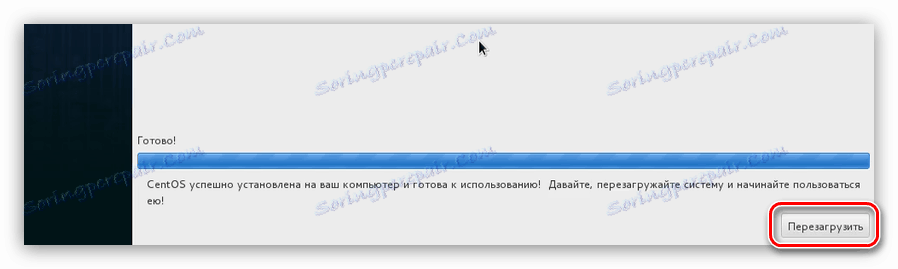
Ko zaženete računalnik, se prikaže meni GRUB, v katerem morate izbrati operacijski sistem, ki ga želite zagnati. V članku CentOS 7 je bil nameščen na čistem trdem disku, zato v GRUB-u najdete le dva vnosa:
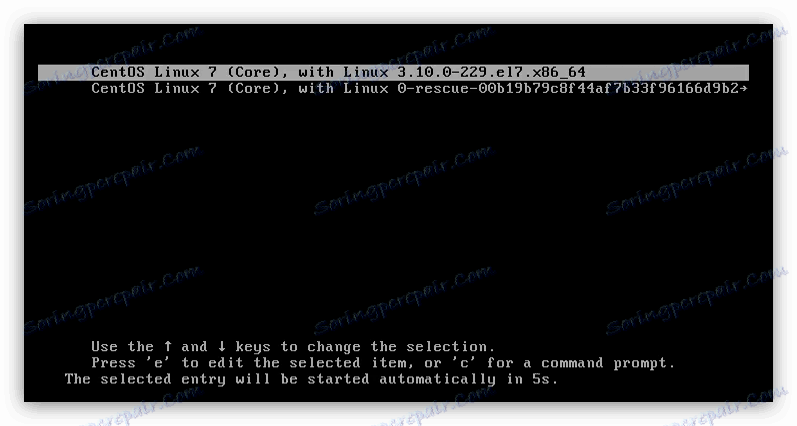
Če ste namestili CentOS 7 poleg drugega operacijskega sistema, bo v meniju več vrstic. Če želite zagnati novo nameščeni sistem, morate izbrati postavko "CentOS Linux 7 (Core) z Linuxom 3.10.0-229.e17.x86_64" .
Zaključek
Ko zaženete CentOS 7 prek zagonskega zagona GRUB, morate izbrati uporabnika, ki ste ga ustvarili, in vnesite njegovo geslo. Posledično vas bo peljal na namizje, če bi bil med namestitvijo namestitvenega operaterja izbran za namestitev. Če ste izvedli vsak ukrep, opisan v navodilih, konfiguracija sistema ni potrebna, ker je bila izvedena prej, sicer nekateri elementi morda ne bodo pravilno delovali.